MongoDB Windows环境安装及配置( 一)
原文http://www.cnblogs.com/lzrabbit/p/3682510.html
MongoDB一般安装
1.首先到官网
(http://www.mongodb.org/downloads )下载合适的安装包,目前的最新版本为3.4.1
安装包有zip和msi格式的,这里推荐下载zip格式的,msi的其实也就是进行了下解压缩而已,而且安装时不让选择安装路径,
默认安装到 C:\Program Files\MongoDB\Server\3.4 目录,根据自己的系统选择32位或64位的

或下载64位的zip包,下载完成后解压缩到D:\MongoDB目录

创建数据库目录c:\MongoDB\data,接下来打开命令行窗口,切换到C:\MongoDB\bin 目录
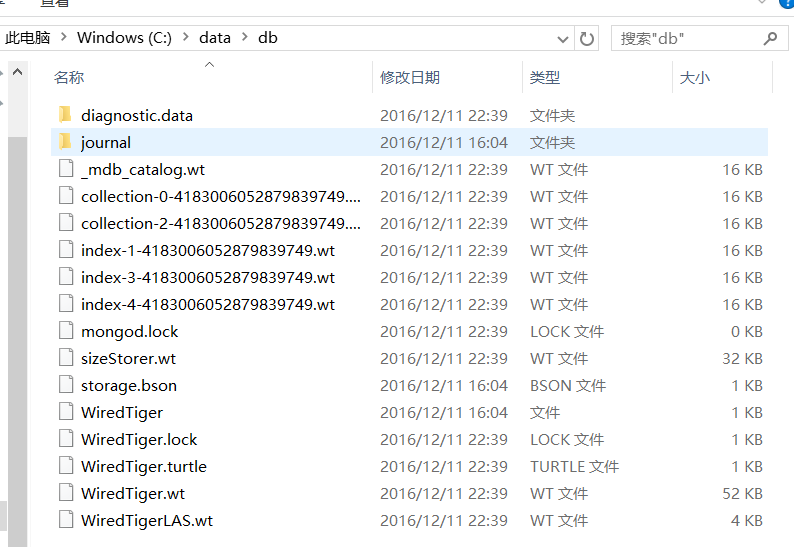
执行如下命令:其中 --dbpath是指定数据库存放目录,这里要注意有两个 "-"
mongod --dbpath c:\MongoDB\data
这是命令行窗口会打印一些启动信息,最后一行显示为如下信息时表示启动成功了
2014-04-23T10:38:48.391+0800 [initandlisten] waiting for connections on port 27017
这是在浏览器输入http://localhost:27017/可以看到显示信息为
It looks like you are trying to access MongoDB over HTTP on the native driver port.
具体截图如下:
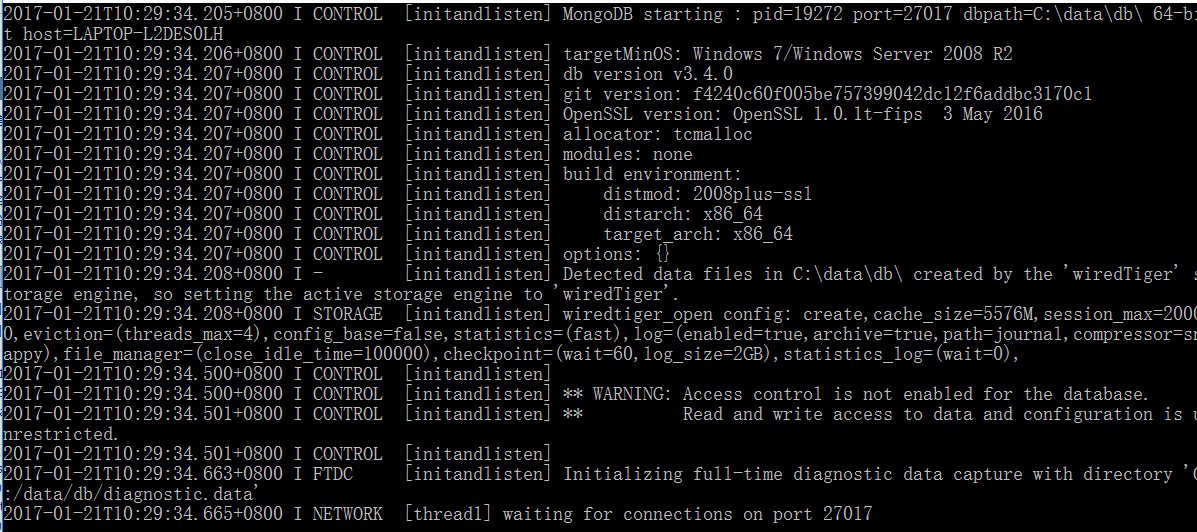

到此mongodb算是安装完了,比想象中简单了太多哈
MongoDB安装为Windows服务
将mongodb安装为windows服务非常简单只需要在上面执行的命令行后添加 --install即可
mongod --dbpath D:\MongoDB\data --install
按照正常的剧情,应该服务就安装成功了,但是很不幸,出现下面提示
--install has to be used with --logpath
按照提示,我们需要指定log目录,所以我们创建log目录D:\MongoDB\logs 然后重新执行命令
mongod --dbpath D:\MongoDB\data --logpath=D:\MongoDB\logs\mongodb.log --logappend
但是提示还是没有指定日志路径,几经折腾发现这是2.6版本的一个bug,将会在下一个版本修复,然后我们有两个选择,一个选择是使用上一个版本2.4.9,另一个选择是先用2.4.9版本安装成功服务,然后在升级到2.6(肿么升级?直接用2.6版本替换掉对应2.4.9版本的文件),那我们还有其他的选择吗,答案当然是肯定的,使用sc命令创建服务,使用net start启动服务
sc create MongoDB binPath= "D:\MongoDB\bin\mongod.exe --service --dbpath D:\MongoDB\data --logpath=D:\MongoDB\logs\mongodb.log --logappend"
net start MongoDB
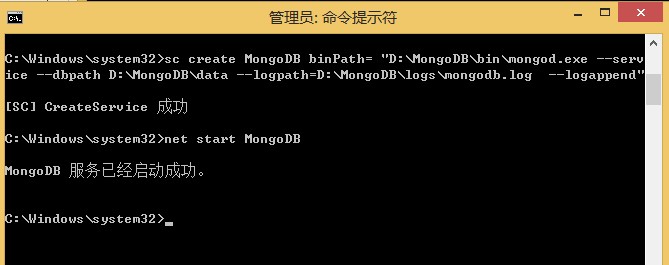
MongoDB配置文件
很遗憾,官方下载的安装包里面没有默认的配置文件,若想使用配置文件只能自己建一个了,另外个人也推荐使用配置文件来管理MongoDB的配置,使用配置文件配置数据库文件、日志文件以及其它的一些配置都一目了然
解压安装包到D:\MongoDB
建立数据库目录 D:\MongoDB\data
建立日志目录 D:\MongoDB\logs
建立配置文件目录 D:\MongoDB\etc
建立配置文件 D:\MongoDB\etc\mongodb.conf
dbpath=D:\MongoDB\data #数据库路径
logpath=D:\MongoDB\logs\mongodb.log #日志输出文件路径
logappend=true #错误日志采用追加模式,配置这个选项后mongodb的日志会追加到现有的日志文件,而不是从新创建一个新文件
journal=true #启用日志文件,默认启用
quiet=true #这个选项可以过滤掉一些无用的日志信息,若需要调试使用请设置为false
port=27017 #端口号 默认为27017
这里仅指定了几个常用项,更多详细配置请参考官方文档 http://docs.mongodb.org/manual/reference/configuration-options/
注:以上目录是博主自己建立的目录,官方并没有对配置文件路径做出规范,全凭个人喜好来决定
配置文件和相关目录建好后使用如下方式启动MongoDB
- 普通启动
mongod --config D:\MongoDB\etc\mongodb.conf
- 安装为Windows服务
注:2.6版 这种方式在win7、win8 64位版无法安装成功,其他系统未测试mongod --config D:\MongoDB\etc\mongodb.conf --install
- 使用SC安装为Windows服务
sc create MongoDB binPath= "D:\MongoDB\bin\mongod.exe --service --config=D:\MongoDB\etc\mongodb.conf"
这里需要注意下当指定了日志文件后,无论使用配置文件指定还是在命令行指定,日志就都会输出到指定的日志文件去了,在命令行界面将看不到任何日志输出
附注:
2.6版无法安装windows服务BUG链接 https://jira.mongodb.org/browse/SERVER-13515
MongoDB官网:http://www.mongodb.org/
注:此文章属懒惰的肥兔原创,版权归作者和博客园共有,欢迎转载,但未经作者同意必须保留此段声明,且在文章页面明显位置给出原文连接
若您觉得这篇文章还不错请点击下右下角的推荐,有了您的支持才能激发作者更大的写作热情,非常感谢。
如有问题,可以通过lzrabbit@126.com联系我。
MongoDB Windows环境安装及配置( 一)的更多相关文章
- MongoDB Windows环境安装及配置
MongoDB一般安装 1.首先到官网(http://www.mongodb.org/downloads )下载合适的安装包,目前的最新版本为2.6 安装包有zip和msi格式的,这里推荐下载zip格 ...
- MongoDB Windows环境安装及配置[转]
MongoDB一般安装 1.首先到官网(http://www.mongodb.org/downloads )下载合适的安装包,目前的最新版本为2.6 安装包有zip和msi格式的,这里推荐下载zip格 ...
- MongoDB Linux环境安装及配置[转]
CentOS 6.5系统中使用yum安装MongoDB 2.6 教程 CentOS 6.5系统中使用yum安装MongoDB 2.6 教程,本文共分5个步骤完成MongoDB的安装.下面我们在Cent ...
- Go Windows 环境安装及配置(一)
首先安装windows的包 go1.12.6.windows-amd64.msi cmd 查看下环境变量 go env set GOARCH=amd64 --架构 amd64/arm set GOBI ...
- Windows环境安装与配置RocketMQ
1.下载RocketMQ http://rocketmq.apache.org/release_notes/release-notes-4.3.0/ 2.解压下载的安装包rocketmq-all-4. ...
- elasticsearch windows环境安装和配置
写给13岁代码童工小侄女的图文教程: 注:建议用迅雷,右键点击 复制链接 会自动弹框的.所有配置全部用默认的就可以正常跑 1,安装JDK1.7及以上,已经安装好的就不用再安装了 2,安装 Nod ...
- windows环境安装和配置Apache-Tomcat7.0
转自:http://blog.sina.com.cn/s/blog_7c35df9b010111sh.html 说明: Tomcat Manager的用户名和密码可以到"Tomcat安装目录 ...
- windows下安装和配置mongoDB
上次在mac下安装和配置了mongodb,这次在windows下也尝试安装和配置mongodb. 1.首先下载mongodb压缩包,下载后解压到D盘或E盘.如下: 2.配置环境变量:桌面—计算机右键— ...
- MongoDB(二):在Windows环境安装MongoDB
1. 在Windows环境安装 1.1 MongoDB下载 要在Windows上安装MongoDB,首先打开MongoDB官网:https://www.mongodb.com/download-cen ...
随机推荐
- (转)JavaScript内存模型
JavaScript对象内存模型 转自:http://blog.csdn.net/u010425776/article/details/53617292 推荐-JavaScript作用域链内存模型: ...
- 码农小汪-Hibernate学习8-hibernate关联关系注解表示@OneToMany mappedBy @ManyToMany @JoinTable
近期我也是有点郁闷,究竟是程序中处理关联关系.还是直接使用外键处理关联关系呢?这个的说法不一致!程序中处理这样的关联关系的话.自己去维护这样的约束.这样的非常乐观的一种做法!或者是直接在数据库中处理这 ...
- Unity战斗系统之AI自主决策
http://www.taikr.com/course/448/tasks http://www.xuanyusong.com/archives/1840 http://www.cnblogs.com ...
- Unity带参数的协程
两种方法都可以传递参数,代码如下: using UnityEngine; using System.Collections; public class Test : MonoBehaviour { v ...
- DUBBO功能使用说明
DUBBO功能使用说明 1 DUBBO概述 DUBBO是阿里巴巴公司的一个分布式服务框架,致力于提供高性能和透明化的RPC远程服务调用方案,以及SOA服务治理方案. 相比于其他服务框架,DUBBO有如 ...
- Codeforces Round #277.5 (Div. 2)部分题解
A. SwapSort time limit per test 1 second memory limit per test 256 megabytes input standard input ou ...
- day06<面向对象>
面向对象(面向对象思想概述) 面向对象(类与对象概述) 面向对象(学生类的定义) 面向对象(手机类的定义) 面向对象(学生类的使用) 面向对象(手机类的使用) 面向对象(一个对象的内存图) 面向对象( ...
- 设置MySQL的字符编码
前言 这里我已经将MySQL的数据库编码设置为UTF-8,所以下面现实的都是UTF-8. 设置MySQL数据库的编码方式有三种,分别是基于session会话的.基于全局gloable的.永久性改变的. ...
- cocos2d-x游戏引擎核心之六——绘图原理和绘图技巧
一.OpenGL基础 游戏引擎是对底层绘图接口的包装,Cocos2d-x 也一样,它是对不同平台下 OpenGL 的包装.OpenGL 全称为 Open Graphics Library,是一个开放的 ...
- cocos2dx游戏--欢欢英雄传说--添加游戏背景
经过一段时间的学习cocos2dx,接下来我想要实践开发一个小游戏,我把它命名为“欢欢英雄传说”,项目名将取为HuanHero.环境:cocos2dx环境:cocos2d-x 3.11.1IDE:Co ...
